第一步,桌面上新建一个文档
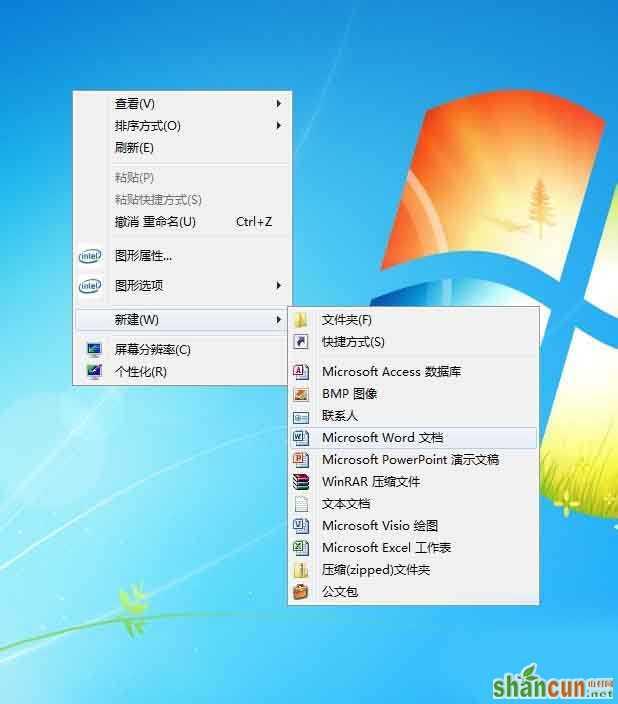
第二步,打开桌面上的这个文档

第三步,打开后,主界面如图所示
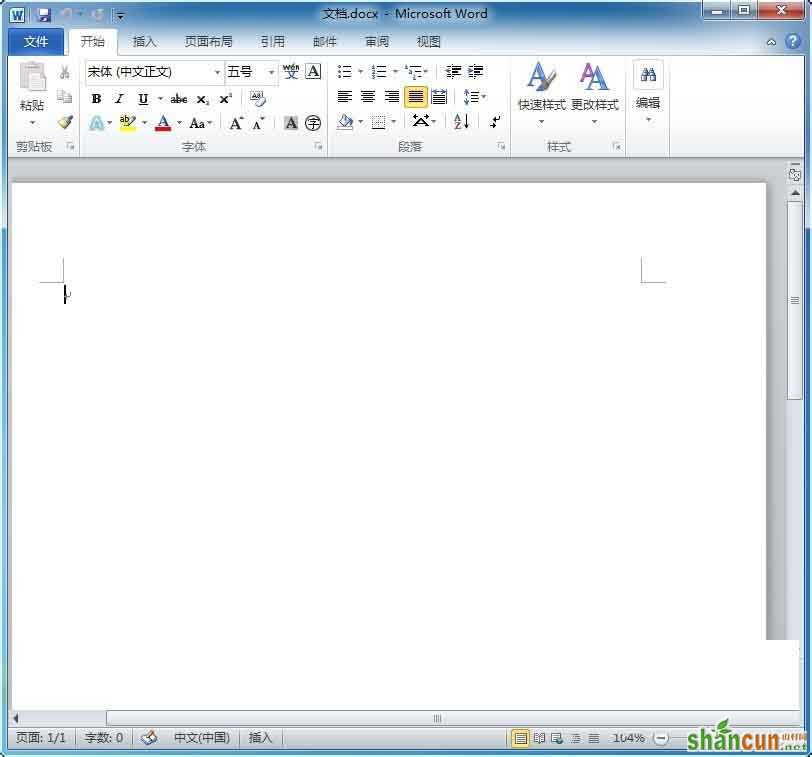
第四步,如图所示,点击插入,再次点击公式
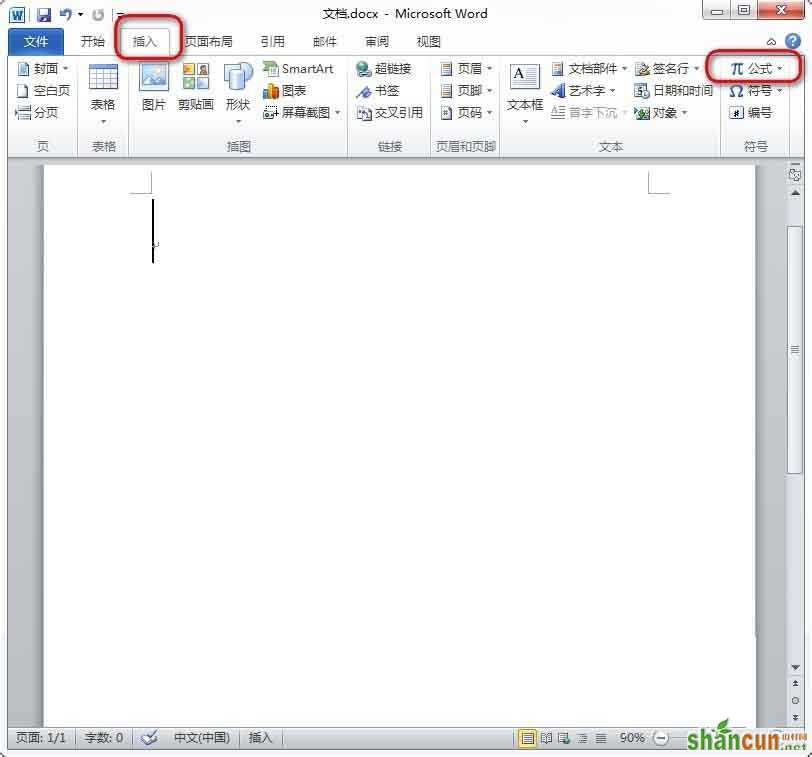
第五步,再次点击下拉中的插入新公式
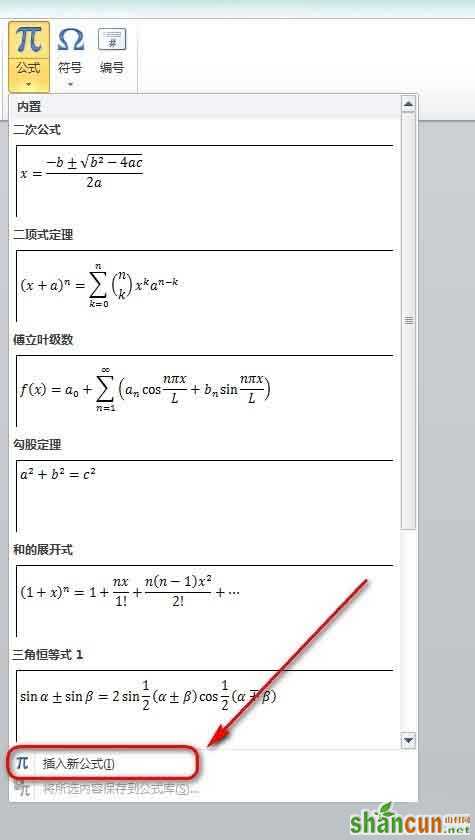
第六步,点击分数,点击下拉中第一个
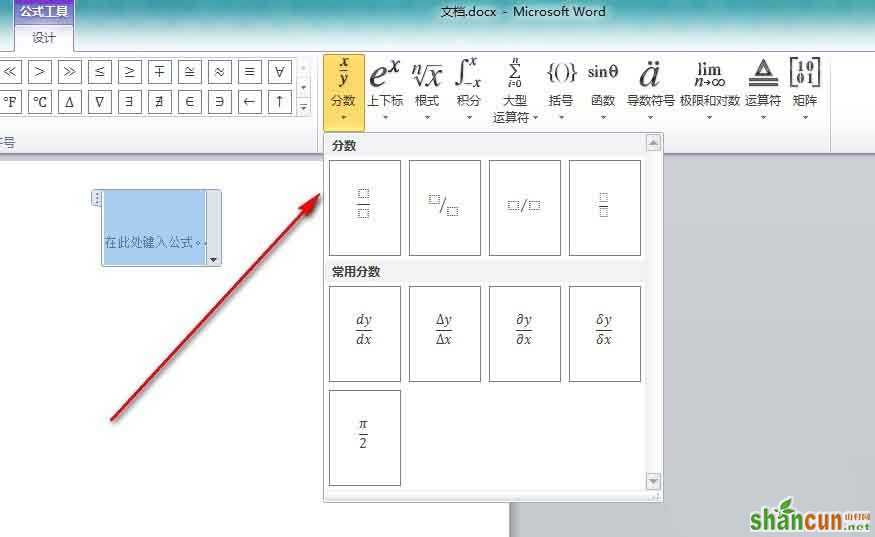
第七步,接下来,就可以看到分数成功插入
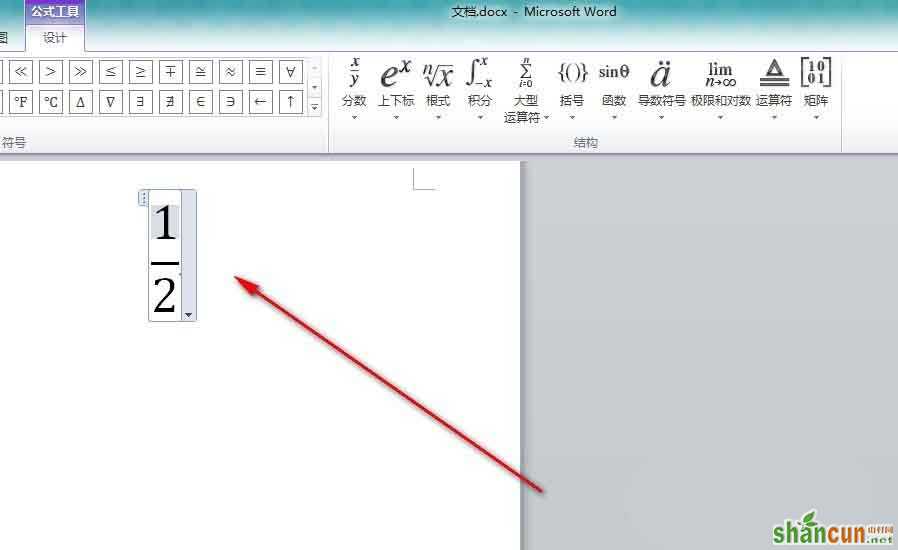
第一步,桌面上新建一个文档
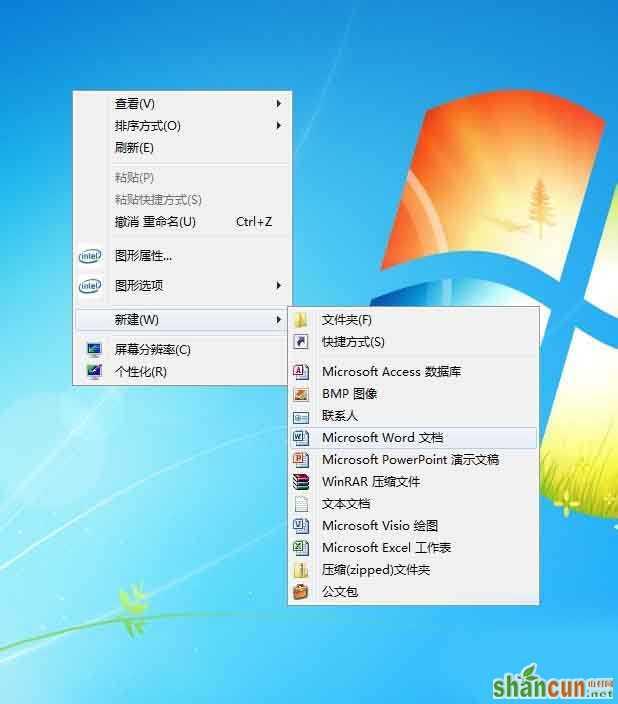
第二步,打开桌面上的这个文档

第三步,打开后,主界面如图所示
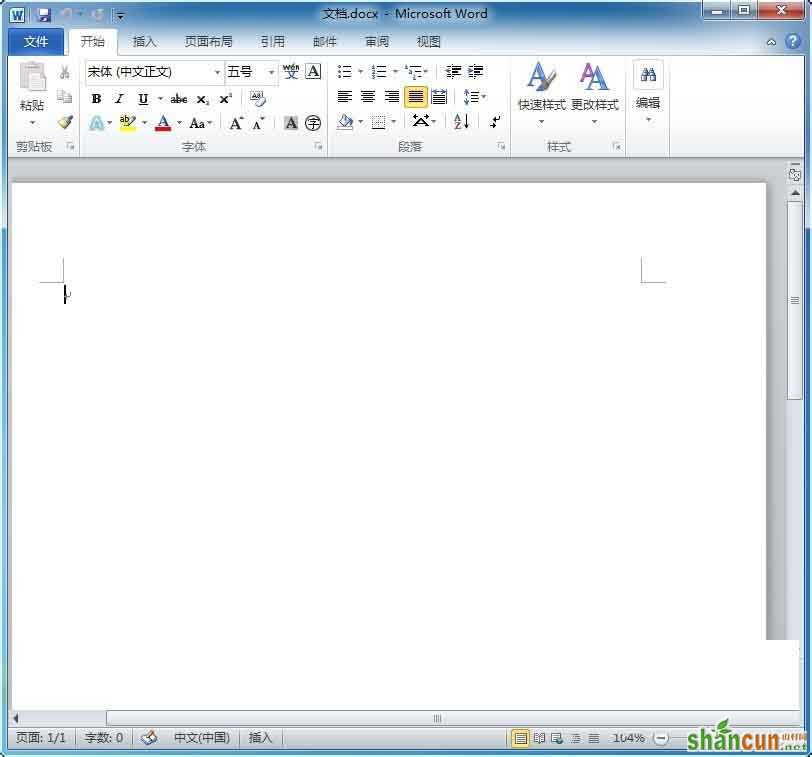
第四步,如图所示,点击插入,再次点击公式
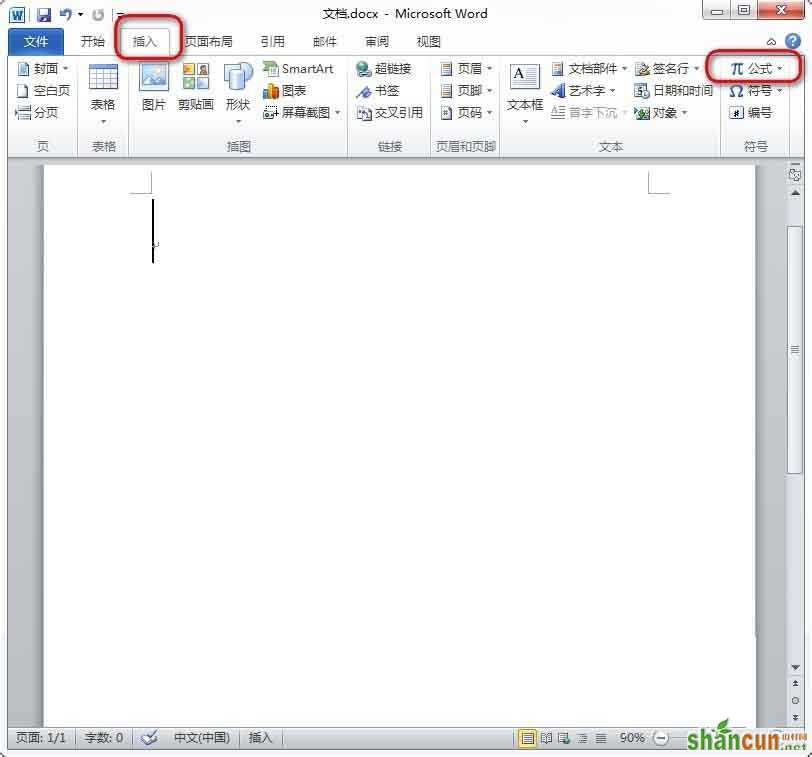
第五步,再次点击下拉中的插入新公式
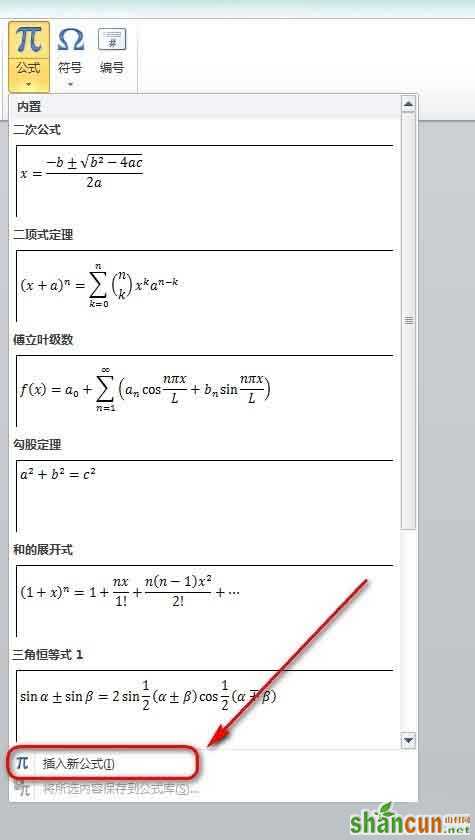
第六步,点击分数,点击下拉中第一个
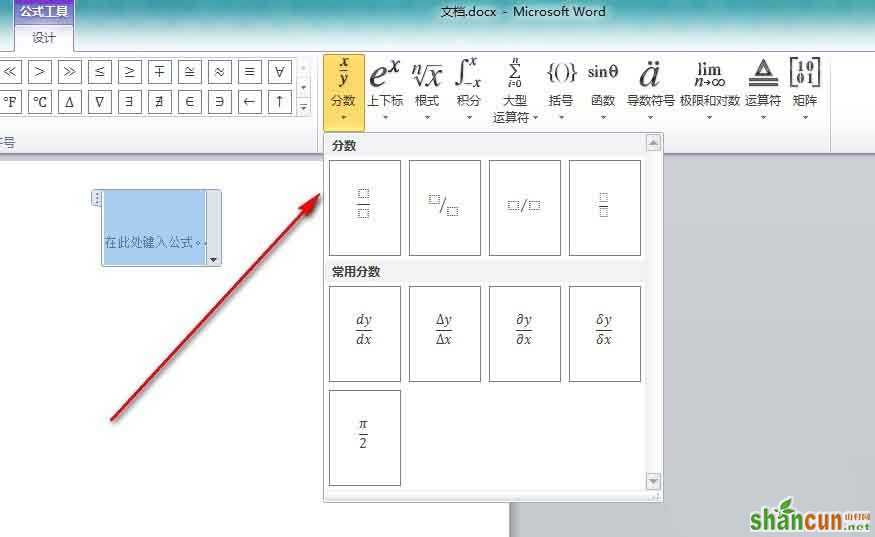
第七步,接下来,就可以看到分数成功插入
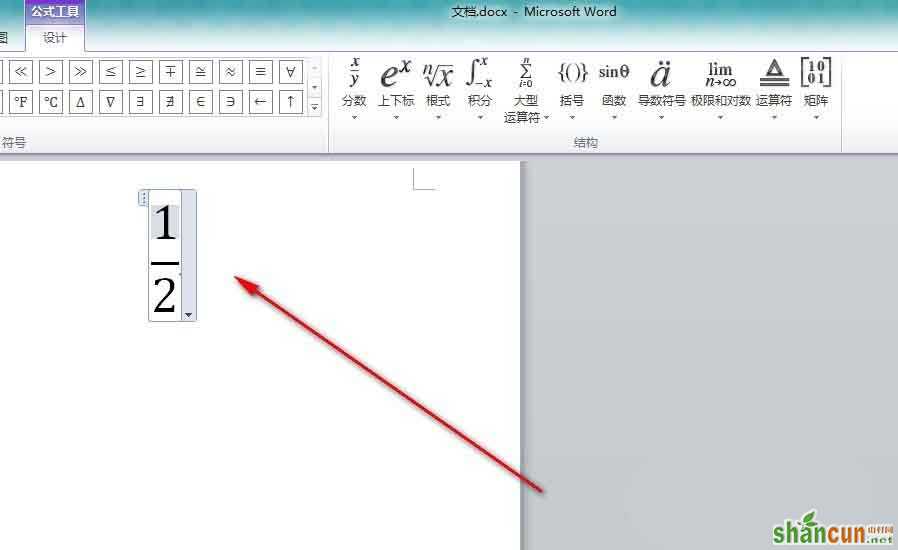

手机看新闻
微信扫描关注